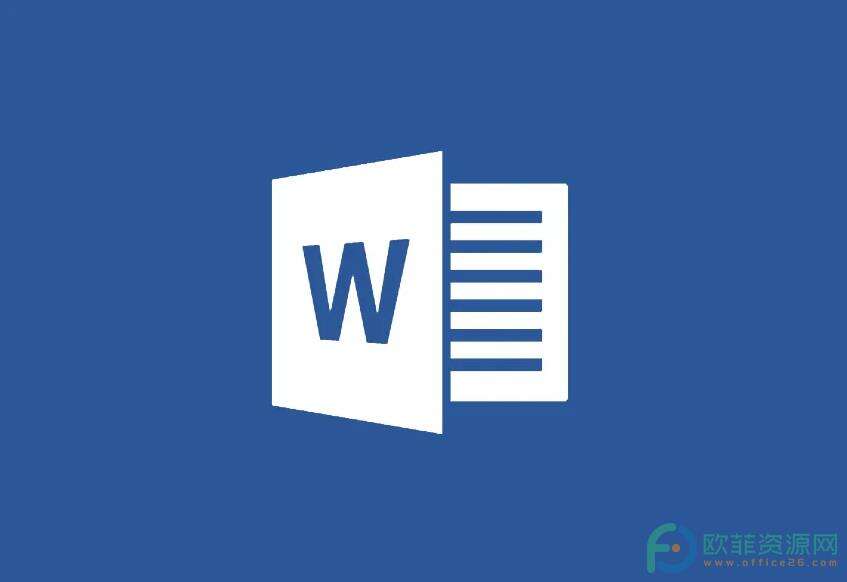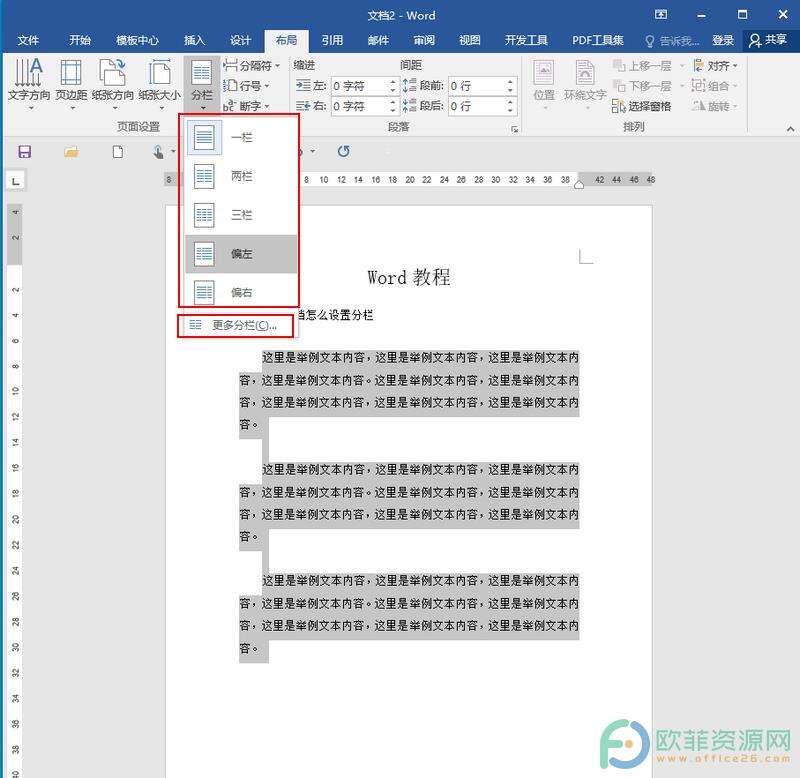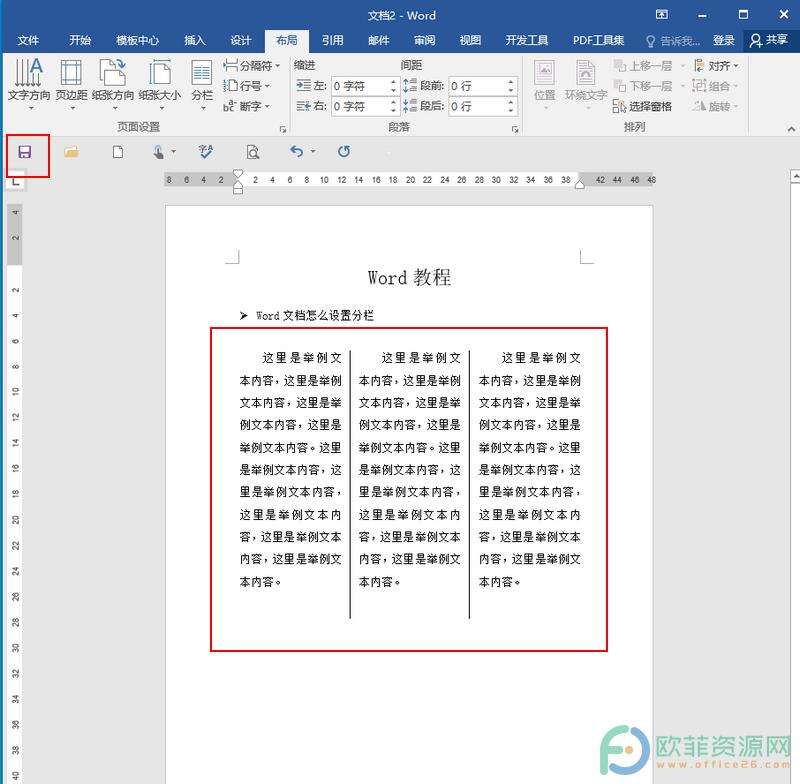Word文档怎么设置分栏
办公教程导读
收集整理了【Word文档怎么设置分栏】办公软件教程,小编现在分享给大家,供广大互联网技能从业者学习和参考。文章包含332字,纯文字阅读大概需要1分钟。
办公教程内容图文
第一步:打开需要设置纸分栏的Word文档,选中需要进行分栏的文本内容,在界面上方点击“布局”,接着在“页面设置”栏找到并点击“分栏”;
第三步:进入“分栏”图标,我们可以在“预设”处选择,也可以在“栏数”处直接输入想要的栏数,根据实际需要,我们可以勾选或取消勾选“分割线”和“栏宽相等”,在右侧,我们可以看到实时预览,我们爱可以设置每栏的宽度,间距,设置栏的应用范围,设置好以后,点击“确定”;
办公教程总结
以上是为您收集整理的【Word文档怎么设置分栏】办公软件教程的全部内容,希望文章能够帮你了解办公软件教程Word文档怎么设置分栏。
如果觉得办公软件教程内容还不错,欢迎将网站推荐给好友。